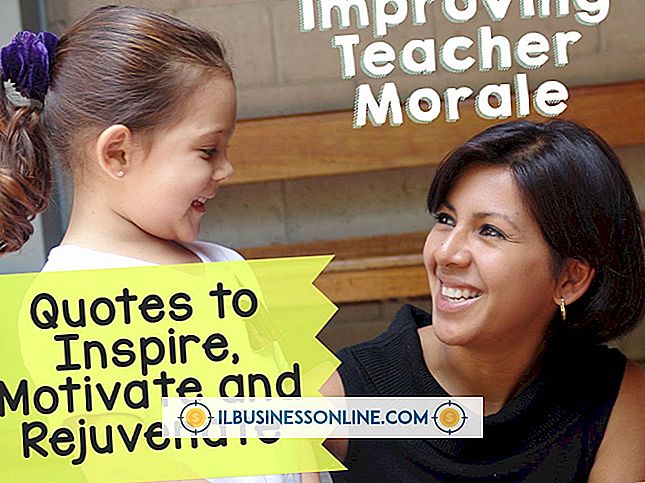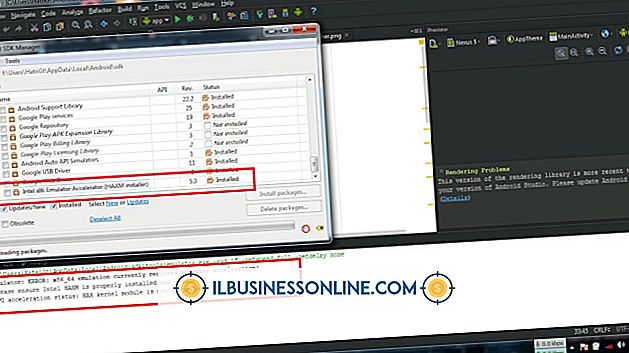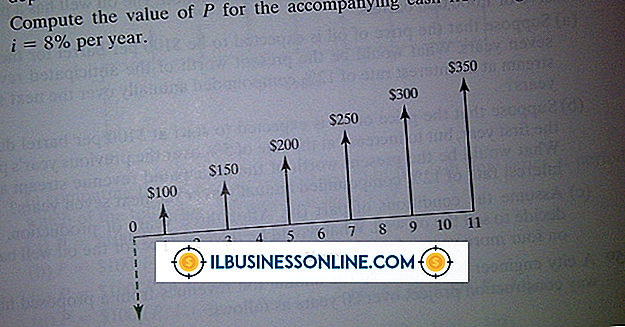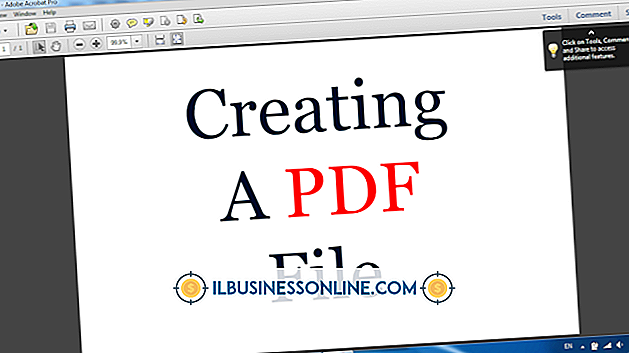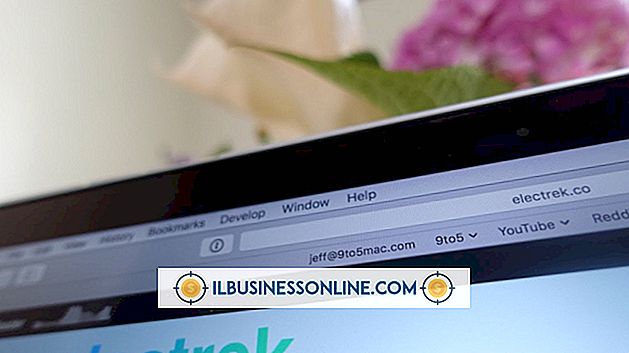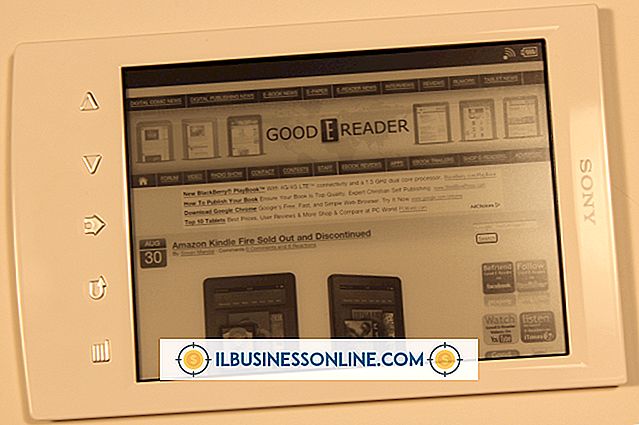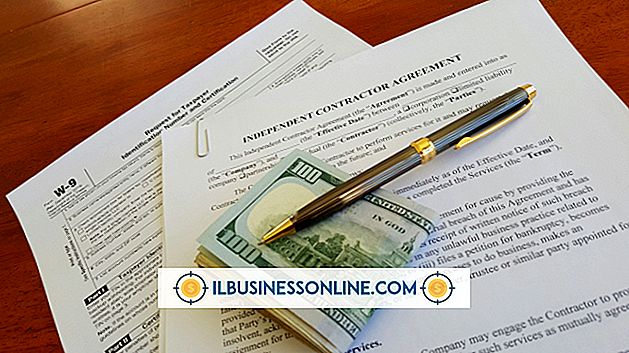विस्टा मीडिया प्लेयर में पहलू कैसे बदलें

क्लाइंट के लिए या अपने व्यवसाय के साथ एक प्रस्तुति के हिस्से के रूप में एक वीडियो प्रदर्शित करते समय, अपने मीडिया प्लेयर के लिए सही पहलू अनुपात सेट करने का मतलब स्पष्ट, आसान-से-देखने वाला वीडियो और स्क्वैश गड़बड़ के बीच का अंतर हो सकता है। वीडियो मूल रूप से दो पहलू अनुपातों में आते हैं - 4: 3 (मानक) और 16: 9 (वाइडस्क्रीन)। विंडोज विस्टा विंडोज मीडिया प्लेयर 11 और विंडोज मीडिया सेंटर दोनों के साथ संगत है, और प्रत्येक में वीडियो फिट करने के लिए पहलू अनुपात सेट करने का अपना तरीका है।
विंडोज मीडिया प्लेयर 11
1।
Windows Media Player प्रारंभ करें।
2।
खिड़की के शीर्ष पर पट्टी पर राइट-क्लिक करें, लेकिन किसी भी टैब जैसे "नाउ प्लेइंग" या "लाइब्रेरी" पर नहीं।
3।
"उपकरण" हाइलाइट करें, और फिर "विकल्प" पर क्लिक करें।
4।
"डिवाइस" टैब पर क्लिक करें और "प्रदर्शन" चुनें, फिर "गुण" पर क्लिक करें।
5।
खिलाड़ी के पहलू अनुपात को बदलने के लिए स्लाइडर को खींचें। यह आपको अपने वीडियो को फिट करने के लिए अनुपात को अनुकूलित करने की अनुमति देगा। 4: 3 या मानक के लिए, अनुपात को 1.33 पर सेट करें। 16: 9 या वाइडस्क्रीन के लिए, अनुपात 1.77 पर सेट करें।
विंडोज़ मीडिया सेंटर
1।
विंडोज मीडिया सेंटर स्क्रीन पर जाएं और "कार्य" पर स्क्रॉल करें।
2।
"सेटिंग्स, " उसके बाद "सामान्य, " "विंडोज मीडिया सेंटर सेटअप" पर क्लिक करें और अंत में "अपने टीवी या मॉनिटर को कॉन्फ़िगर करें।"
3।
ऑन-स्क्रीन निर्देशों का पालन करें जब तक कि "मानक (4: 3)" या "वाइडस्क्रीन (16: 9)" का चयन न करें और अपने वीडियो के लिए उपयुक्त विकल्प का चयन करें।
4।
सेटअप खत्म करने और देखने के लिए लौटने के लिए शेष ऑन-स्क्रीन निर्देशों का पालन करें।
टिप्स
- मीडिया सेंटर में, आप "CTRL" कुंजी को दबाकर और इसे आकार देने के लिए विंडो के किनारों या कोनों को खींचकर फ्लाई के पहलू अनुपात को बदल सकते हैं। "Maximize" विंडो बटन पर क्लिक करने से आपके डिस्प्ले से मेल खाने के लिए आस्पेक्ट रेश्यो अपने आप एडजस्ट हो जाएगा।
- 4: 3 अनुपात में एक वाइडस्क्रीन वीडियो देखने से ऊपर और नीचे काली पट्टियाँ उत्पन्न होंगी, अन्यथा लेटरबॉक्सिंग के रूप में जाना जाता है। वाइडस्क्रीन पर एक पूर्ण-स्क्रीन वीडियो देखना या तो छवि के बाईं और दाईं ओर एक ही लेटरबॉक्सिंग का उत्पादन करेगा, या छवि को खिंचाव और विकृत करेगा।